2024-1-18 鐘雅婷 資深軟體經理
最後由王麗娜於 2024-1-23進行了更新
摘要
掌握作業系統遷移至新硬碟之優勢與應對策略。本指南提供全面分析、最優方案及推薦工具,確保過程高效無礙。
將作業系統 (OS) 遷移到新硬碟可帶來許多好處,可提高電腦的效能和使用者體驗。無論您是升級、傳輸資料還是尋求系統增強,此遷移都可以節省時間、保持軟體連續性並保留您的許可證金鑰。了解一個簡單的動作如何極大地影響您的電腦使用。
節省時間
將作業系統遷移到新磁碟機的最大優勢之一是可以節省您的時間。透過將作業系統轉移到更快的磁碟機(例如固態硬碟 (SSD)),您可以大幅提高電腦的速度和效能。這意味著等待電腦啟動的時間更少,程式和應用程式的載入時間更快。此外,將作業系統遷移到新磁碟機還可以節省您安裝新軟體和更新的時間,因為在更新、更快的磁碟機上,流程會更快。
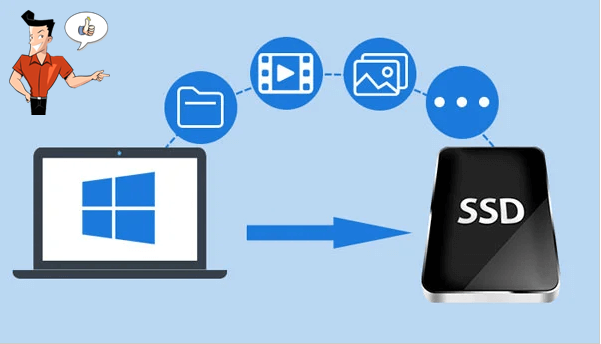
軟體連續性
將作業系統移至新磁碟機的另一個好處是可以確保軟體連續性。當您行動作業系統時,您的軟體和應用程式也會被轉移,這意味著您可以繼續使用它們,而不會出現任何中斷或相容性問題。如果您擁有可能無法輕鬆重新安裝的專用或昂貴軟體,這一點尤其重要。
許可證密鑰的保存
將作業系統移至新磁碟機也有助於保留您的許可證金鑰。如果您已購買軟體並擁有有效的許可證密鑰,則將作業系統轉移到新磁碟機不會影響您的許可證。這意味著您無需擔心任何額外的費用或重新啟動軟體的步驟。
在本章中,我們將引導您完成使用 Renee Becca 軟體將作業系統 (OS) 移轉到新磁碟機的過程。
Renee Becca 是專門用於系統/硬碟 資料備份 和復原的工具。它可以幫助您備份和恢復電腦中的重要數據,例如程式、系統配置、電子郵件、照片、影片、檔案、書籤等。此外,您還可以使用它來複製磁碟和系統資料。軟體提供三種克隆方式,包括 硬碟克隆/克隆系統磁碟 ; 分隔槽克隆 和 系統遷移 。您可以根據您的不同需求選擇最合適的克隆方法。
此外,Renee Becca 支援 4K 對齊 以及 從較大分區到較小分區的克隆 。這些功能可以更好地協助您完成系統和資料遷移。
以下是有關如何使用 Renee Becca 將 Windows 複製到新 HDD 或 SSD 的指南。
步驟1: 在電腦上下載並安裝Renee Becca軟體。啟動程序即可開始。
步驟 2: 啟動 Renee Becca。在Renee Becca主介面中,按一下主介面「 克隆 」選項中的「 系統遷移 」。
![選擇[克隆]功能,並點選其中的“系統遷移”功能](https://net.reneelab.com/wp-content/uploads/sites/7/2020/03/Renee-Becca-kelong3.png)
步驟 3: 選擇來源驅動器和目標驅動器
選擇來源磁碟機(您目前的作業系統磁碟機)和目標磁碟機(您要將作業系統移轉到的新磁碟機)。
步驟 4: 按一下「 馬上遷移 」開始複製過程。軟體將開始將作業系統複製到您的 SSD。

步驟 5:開始遷移過程
這將需要一些時間,因此請耐心等待,不要中斷流程。
使用 Renee Becca 軟體將目前作業系統複製到新的 SSD 是一個簡單且快速的過程。它無需全新安裝 Windows,並確保無縫傳輸所有資料。但是,請務必謹慎並仔細按照步驟操作,以避免任何潛在的錯誤或資料遺失。
Pros:
- 無需全新安裝即可安全遷移操作系統。
- 只需簡單的步驟即可實現平穩無憂的轉移。
- 使用新的 SSD 提高性能並縮短啟動時間。
Cons:
- 沒有 Mac 版本。需要付費訂閱才能完全存取所有功能。
- 需要付費訂閱才能完全存取所有功能。
恭喜!您已使用 Renee Becca 成功將作業系統移轉到新磁碟機。繼續閱讀以了解如何確保系統在遷移後從新磁碟機啟動。
將作業系統轉移到新磁碟機不僅涉及複製;還涉及其他操作。它還需要仔細的準備和正確的 BIOS 配置以確保成功啟動。無論是改用 HDD 或 SSD,根據系統 BIOS 類型(Legacy 或 UEFI)的不同,方法會略有不同。
步驟 1: 克隆過程完成後,將系統的 BIOS 設定為從新 SSD 啟動。重新啟動 PC 並按下對應的按鍵( F2 、 F12 、 Del等)進入 BIOS/UEFI 設定。
以下是不同品牌的 BIOS 快捷鍵清單。或者,您可以在啟動過程中觀察螢幕上顯示的 BIOS 快捷鍵。
| BIOS名稱 | 方法 | 鑰匙或鑰匙 |
|---|---|---|
| Acer | 開機後立即按Del或F2 | Del/ F2 |
| Compaq | 當屏幕右上角的光標閃爍時按 F10 | F10 |
| Dell | 當出現 Dell 徽標時按 F2/或每隔幾秒按一次,直到出現 Entering Setup 消息 | F2 |
| eMachines | 當屏幕上顯示 eMachine 徽標時按 Tab 或 Del | Tab/ Del |
| Fujitsu | 出現 Fujitsu 徽標後按 F2 | F2 |
| Gateway | 重啟電腦後反复按F1鍵 | F1 |
| HP | 重新啟動電腦後按 F1/F10/ 或 F11 鍵 | F1/ F10/ F11 |
| IBM | 電腦開機後立即按F1 | F1 |
| Lenovo | 電腦開機後按F1或F2 | F1/F2 |
| Nec | 按 F2 進入 BIOS 設定 | F2 |
| Packard Bell | 按 F1/F2/ 或 Del 進入 BIOS | F1/ F2/ Del |
| Samsung | 按 F2 啟動 BIOS 設定實用程序 | F2 |
| Sharp | 電腦啟動後按F2 | F2 |
| Sony | 開機後按 F1/F2/ 或 F3 | F1/ F2/ F3 |
| Toshiba | 開機後按F1或Esc進入BIOS | F1/ Esc |
| ARLT | 顯示相應消息時按 Del 或 F11 | Del/ F11 |
步驟 2: 在開機部分中,調整開機順序以在 Legacy 系統中優先選擇新 SSD,或在 UEFI 系統中選擇 SSD 作為開機磁碟機。儲存變更並退出。
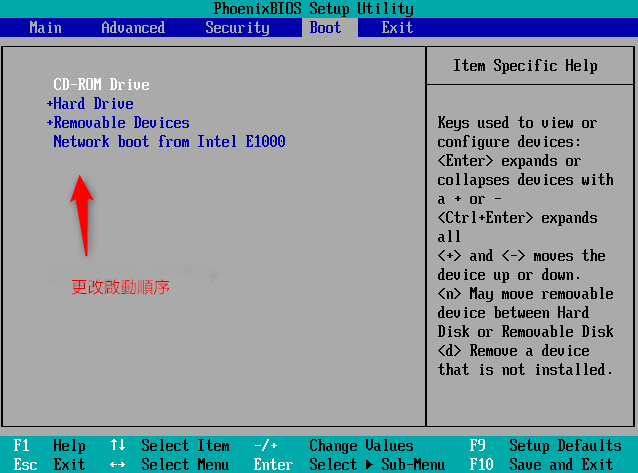
步驟 3: 如果您的電腦成功從新驅動器啟動,請驗證作業系統是否運作順利且所有資料都完好無損。如果您遇到任何問題,請檢查初始化和複製步驟,確保它們符合您的系統要求。
執行這些操作時,請記住,在克隆過程中,您的電腦將無法運作。確保您做出相應的計劃,以最大程度地減少停機時間和中斷。此外,遷移到新的 SSD 後,透過將作業系統和安裝的應用程式更新到最新的軟體包來保護您的系統至關重要。如果您的資料包括可能面臨網路威脅的個人、財務或智慧財產權,這一點尤其重要。
在將作業系統 (OS) 遷移到新磁碟機之前,了解可能會出現的潛在挑戰或複雜情況非常重要。在本章中,我們將討論作業系統轉移過程中可能出現的常見問題,並提供故障排除提示,以協助您成功完成轉移。
將作業系統轉移到新磁碟機時最大的挑戰之一是確保所有檔案、程式和設定都保留並在新磁碟機上正常運作。如果您有大量資料或您使用的磁碟機類型與先前的磁碟機不同,這可能會特別困難。以下是一些故障排除提示,可協助您克服此挑戰:
驗證您的資料的完整性
在開始傳輸過程之前,請務必確保您的檔案和資料未損壞。這可以透過執行磁碟檢查來完成,以確保資料的完整性。
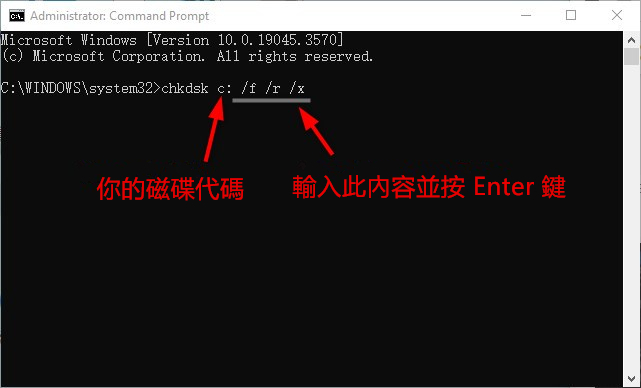
檢查驅動程式相容性
如果您要將作業系統轉移到新驅動器並使用與先前驅動器類型不同的驅動器,請務必檢查驅動程式相容性。某些驅動器可能需要安裝額外的驅動程式才能在您的系統中正常運作。
更新您的系統
在轉移作業系統之前,請確保您的系統已安裝最新更新和修補程式。這將有助於確保您的電腦平穩運行,並最大限度地減少傳輸過程中出現任何相容性問題的可能性。
建立備份
作為預防措施,在轉移作業系統之前建立資料備份始終是一個好主意。這樣,如果傳輸過程中出現任何問題,您可以輕鬆恢復資料並避免丟失重要檔案。

使用可靠的傳輸工具
轉移作業系統時,使用可靠且值得信賴的轉移工具非常重要,例如 Renee Becca 。這將有助於確保順利、成功的傳輸,而不會遺失或損壞任何資料。
![選擇[克隆]功能,並點選其中的“系統遷移”功能](https://net.reneelab.com/wp-content/uploads/sites/7/2020/03/Renee-Becca-kelong3.png)
驗證啟動順序
完成傳輸過程後,驗證您的系統是否從新磁碟機啟動非常重要。如果不是,您可能需要進入 BIOS/UEFI 設定並更改開機順序以優先考慮新磁碟機。
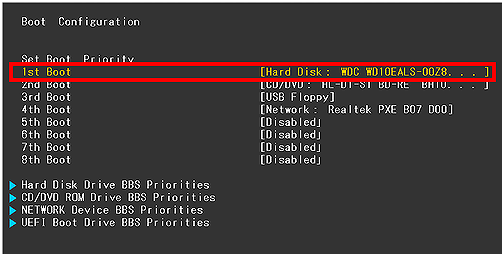
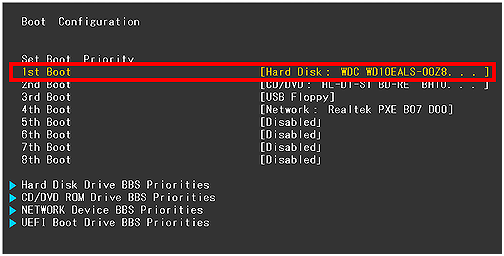
解決任何啟動問題
如果您的系統未從新磁碟機啟動,則可能存在其他潛在問題,例如啟動配置不正確或驅動程式不相容。在這種情況下,可能需要尋求專業人士的協助或參考作業系統或磁碟機製造商提供的檔案。
總之,將作業系統轉移到新驅動器可能是一項艱鉅的任務,但憑藉正確的工具和知識,這可以是一個順利且成功的過程。透過遵循這些故障排除提示並為潛在的挑戰做好準備,您可以確保作業系統的無縫傳輸並繼續使用您的電腦,同時將中斷降至最低。






